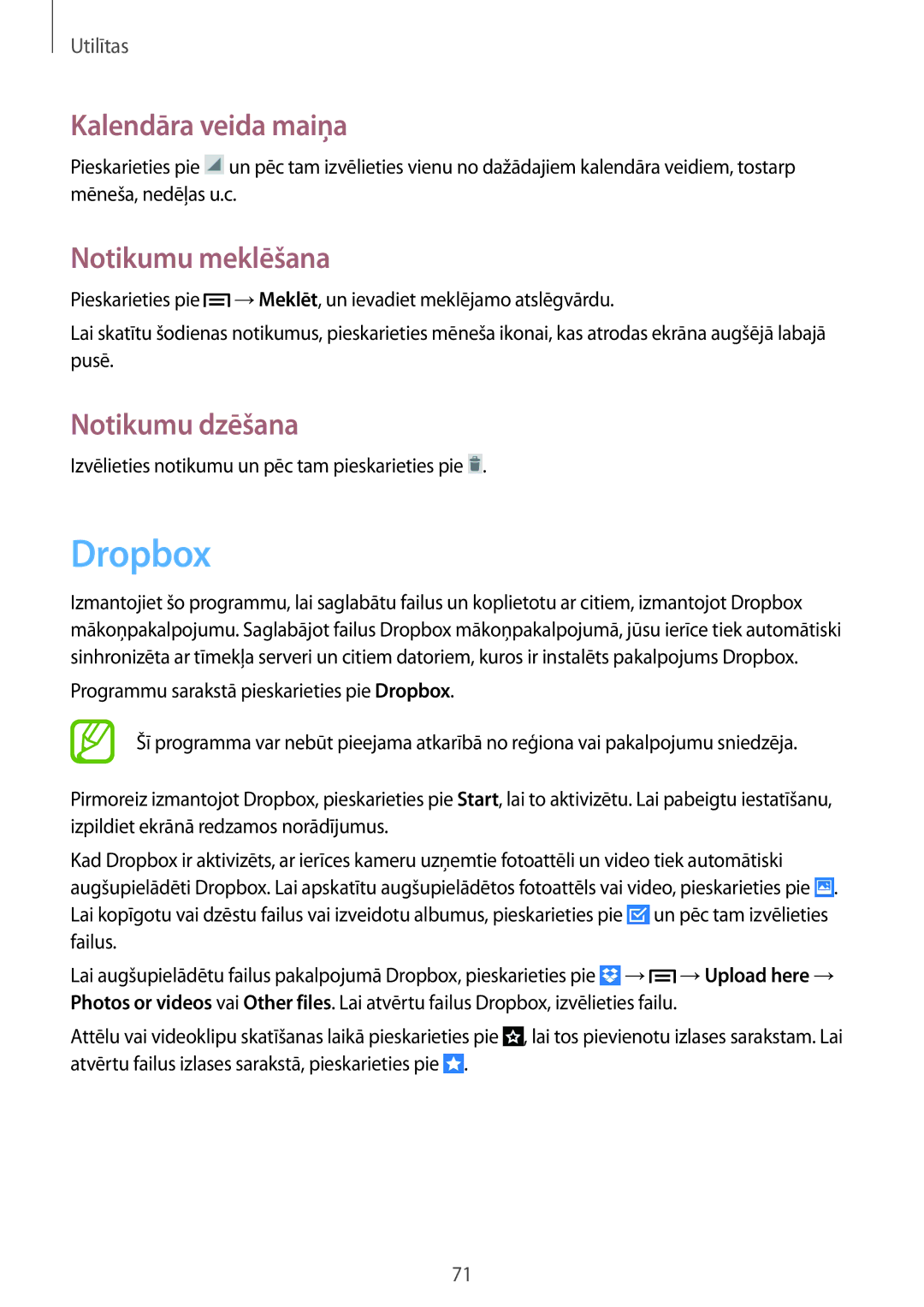Utilītas
Kalendāra veida maiņa
Pieskarieties pie ![]() un pēc tam izvēlieties vienu no dažādajiem kalendāra veidiem, tostarp mēneša, nedēļas u.c.
un pēc tam izvēlieties vienu no dažādajiem kalendāra veidiem, tostarp mēneša, nedēļas u.c.
Notikumu meklēšana
Pieskarieties pie ![]() →Meklēt, un ievadiet meklējamo atslēgvārdu.
→Meklēt, un ievadiet meklējamo atslēgvārdu.
Lai skatītu šodienas notikumus, pieskarieties mēneša ikonai, kas atrodas ekrāna augšējā labajā pusē.
Notikumu dzēšana
Izvēlieties notikumu un pēc tam pieskarieties pie  .
.
Dropbox
Izmantojiet šo programmu, lai saglabātu failus un koplietotu ar citiem, izmantojot Dropbox mākoņpakalpojumu. Saglabājot failus Dropbox mākoņpakalpojumā, jūsu ierīce tiek automātiski sinhronizēta ar tīmekļa serveri un citiem datoriem, kuros ir instalēts pakalpojums Dropbox.
Programmu sarakstā pieskarieties pie Dropbox.
Šī programma var nebūt pieejama atkarībā no reģiona vai pakalpojumu sniedzēja.
Pirmoreiz izmantojot Dropbox, pieskarieties pie Start, lai to aktivizētu. Lai pabeigtu iestatīšanu, izpildiet ekrānā redzamos norādījumus.
Kad Dropbox ir aktivizēts, ar ierīces kameru uzņemtie fotoattēli un video tiek automātiski augšupielādēti Dropbox. Lai apskatītu augšupielādētos fotoattēls vai video, pieskarieties pie ![]() . Lai kopīgotu vai dzēstu failus vai izveidotu albumus, pieskarieties pie
. Lai kopīgotu vai dzēstu failus vai izveidotu albumus, pieskarieties pie ![]() un pēc tam izvēlieties failus.
un pēc tam izvēlieties failus.
Lai augšupielādētu failus pakalpojumā Dropbox, pieskarieties pie ![]() →
→![]() →Upload here → Photos or videos vai Other files. Lai atvērtu failus Dropbox, izvēlieties failu.
→Upload here → Photos or videos vai Other files. Lai atvērtu failus Dropbox, izvēlieties failu.
Attēlu vai videoklipu skatīšanas laikā pieskarieties pie ![]() , lai tos pievienotu izlases sarakstam. Lai atvērtu failus izlases sarakstā, pieskarieties pie
, lai tos pievienotu izlases sarakstam. Lai atvērtu failus izlases sarakstā, pieskarieties pie ![]() .
.
71